Generera SSH-nyckel i Windows 10
Hur man genererar en SSH-nyckel i Windows 10
Som du kanske redan vet innehåller Windows 10 inbyggd SSH-programvara - både en klient och en server! Den här funktionen är tillgänglig i operativsystemet från och med version 1803. När klientalternativet är installerat kan vi använda det för att generera en ny SSH-nyckel.
Annons
Den tillhandahållna SSH-klienten liknar Linux-klienten. Vid första anblicken verkar det ha stöd för samma funktioner som dess *NIX-motsvarighet. Det är en konsolapp, så du bör kunna starta den från kommandotolken.
För att fortsätta måste du aktivera funktionen OpenSSH Client. Kolla in följande text:
Hur man aktiverar OpenSSH Client i Windows 10

Förutsatt att du har det installerat kan du göra följande.
För att generera en SSH-nyckel i Windows 10,
- Öppen en ny kommandotolk.
- Typ
ssh-keygenoch slå på Stiga på nyckel. - Appen kommer att fråga efter lagringsplatsen och erbjuder
C:\users\ditt användarnamn\.ssh\id_rsasom standard.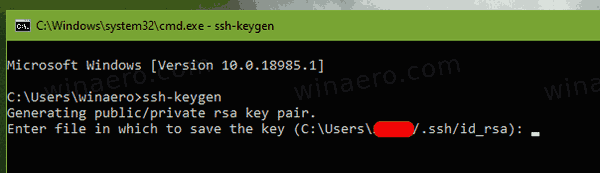
- Därefter kommer du att bli ombedd att ange en lösenfras. Du kan bara trycka på Enter för att hoppa över det.
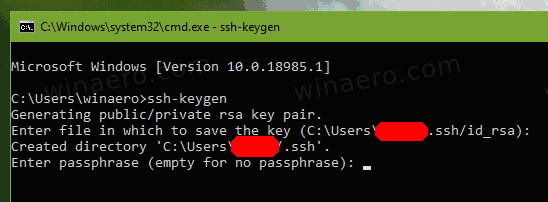
- Slutligen kommer du att se fingeravtrycket för din nyckel och SHA256. Standardalgoritmen är RSA 2048.

Du är färdig. Din publika nyckel kommer att sparas i filen id_rsa.pub, som standard C:\users\ditt användarnamn\.ssh\id_rsa.pub. Du kan nu ladda upp den här filen till målmaskinen du vill komma åt med SSH. Dela inte din privata SSH-nyckel (id_rsa) om du inte vet vad du gör!
SSH stöder ett antal andra publika nyckelalgoritmer som använder med nycklar, till exempel:
- rsa - detta är en klassisk algoritm baserad på svårigheten att faktorisera stora tal. Rekommenderad nyckelstorlek - 2048 eller högre.
- dsa - ännu en äldre algoritm baserad på svårigheten att beräkna diskreta logaritmer. Det rekommenderas inte längre.
- ecdsa - en ny digital signaturalgoritm standardiserad av den amerikanska regeringen, med elliptiska kurvor. Den stöder 256, 384 och 521 nyckelstorlekar.
- ed25519 - denna algoritm är de senaste alternativen som ingår i OpenSSH. Vissa program saknar stöd för det.
Du kan specificera algoritmen med hjälp av -t alternativet och ändra nyckelstorleken med knappen -b. Några exempel:
ssh-keygen -t rsa -b 4096. ssh-keygen -t ecdsa -b 521
Det är allt.
Se även följande artiklar:
- Hur man aktiverar OpenSSH Client i Windows 10
- Hur man aktiverar OpenSSH Server i Windows 10

